ペイントとペイント3Dは、Windows 10に標準搭載されている画像編集ソフトで、わずか数回のクリックで簡単に写真にグリッドを入れることができるので、試してみる価値があります。これら2つのアプリで写真にグリッドを追加する方法について知るには、次のパートをお読み下さい。
ペイントで写真にグリッドを追加する方法
ステップ1: 検索バーに「ペイント」と入力し、クリックしてペイントを起動します。
ステップ2: 「表示」を選択して「グリッド線」にチェックを入れると、キャンバスにグリッドが入ります。
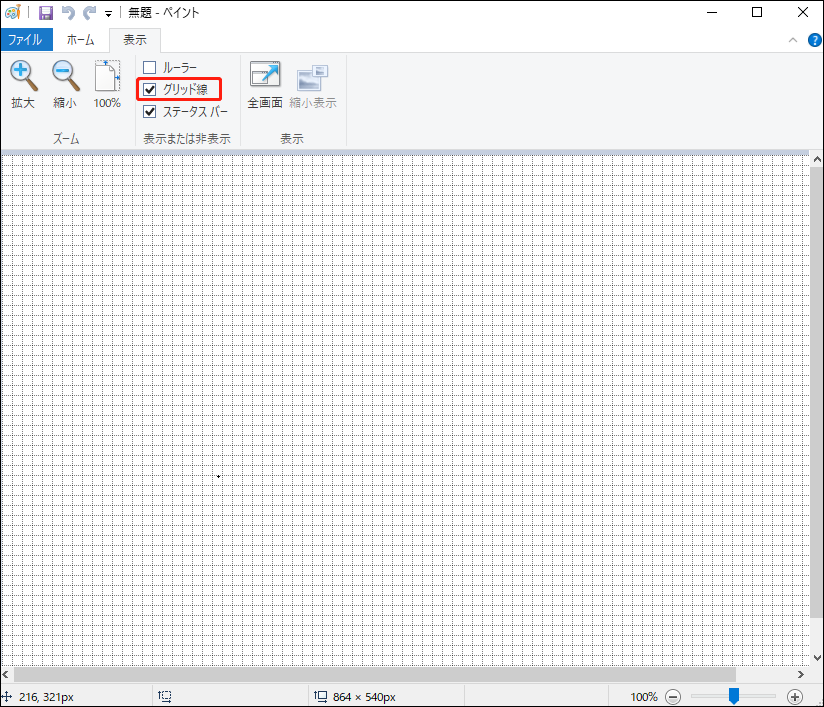
ステップ3: 「ファイル」→「開く」で対象フォルダを参照し、写真を選択して「開く」をクリックしてアップロードします。
ステップ4: 写真上にグリッドオーバーレイが残ります。
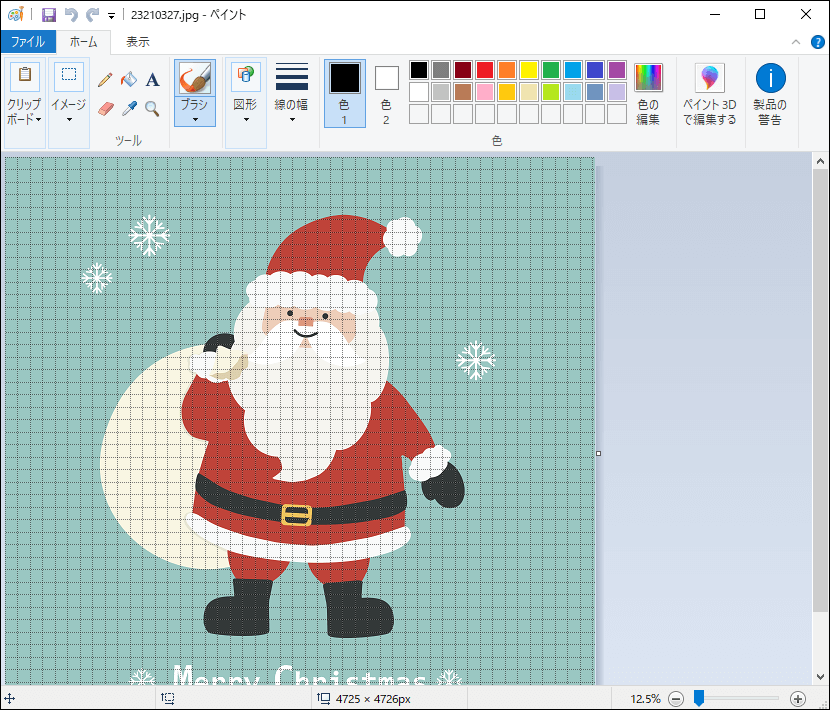
関連記事: オンラインで写真にロゴを入れるための簡単ガイド
ペイント3Dで写真にグリッドを追加する方法
ペイントと違い、ペイント3Dではグリッド線を表示することができないので、PngtreeやFreepickなどで透明グリッドを用意する必要があります。無料で透明グリッドをダウンロードしたい方には、FreeiconsPNGがおすすめです。すべての写真は個人使用に限り無料です。
それでは、ペイント3Dで写真にグリッドを入れる方法を説明します。
ステップ1: 検索バーに「ペイント3D」と入力するか、スタートメニューから開きます。
ステップ2: メニューボタンをクリックし、「ファイルの参照」を選択して対象の写真を開きます。
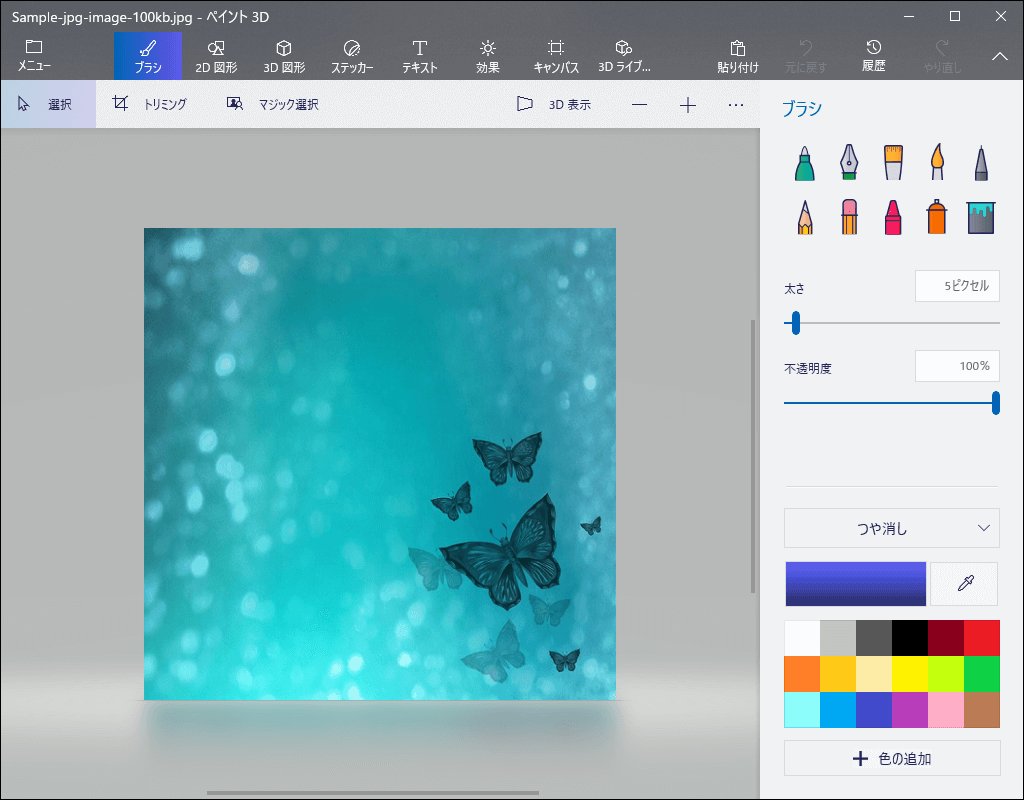
ステップ3: もう1度メニューボタンをクリックして、「挿入」を選択します。
ステップ4: ダウンロードしたグリッドを参照し、「開く」をクリックして追加します。
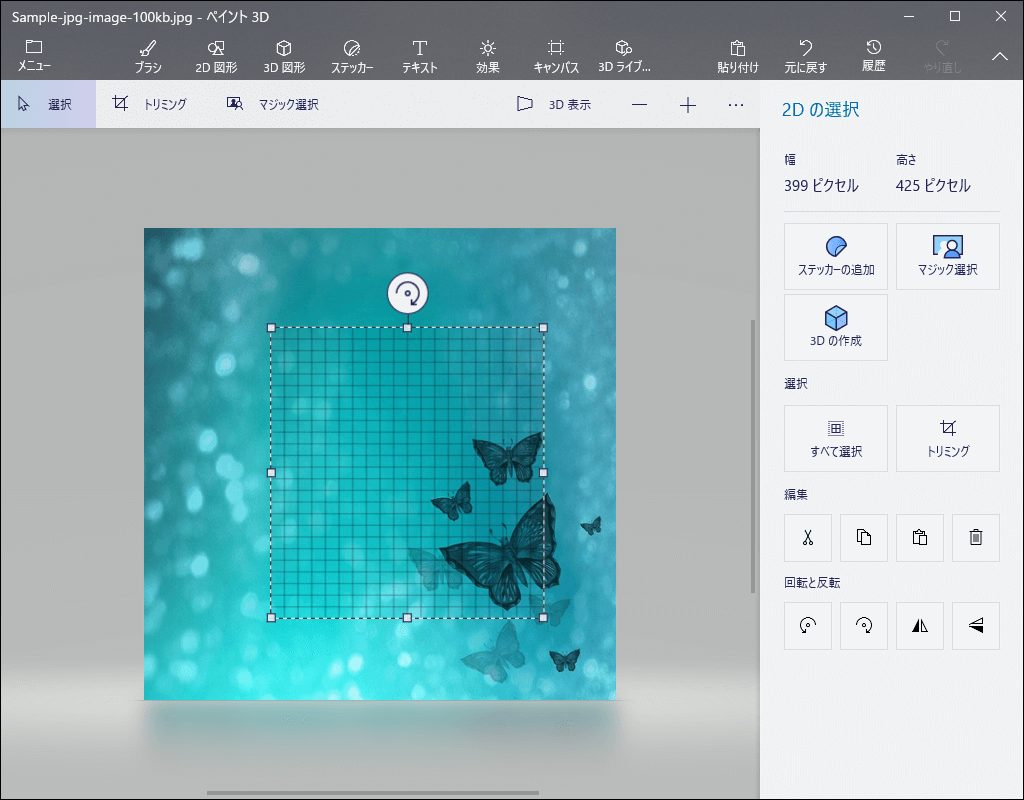
ステップ5: グリッドをドラッグして写真に合わせるか、「トリミング」ボタンをクリックして写真をトリミングしてグリッドに含めるように調整します。
オンラインで写真にグリッドを追加する方法
MockoFUNは、オンラインでロゴを作成したり、写真やテキストを編集したりできるグラフィックデザインツールです。MockoFUNで写真にグリッドを入れるには、次の手順を実行して下さい。
ステップ1: MockoFUNのウェブサイトを開き、ログインします。
ステップ2: 「UPLOADS」→「Upload Your Images」を選択し、写真を開きます。
ステップ3: 「Elements 」→「Effects」→「Grid」でグリッドを1つ選択し、グリッドのサイズを調整します。
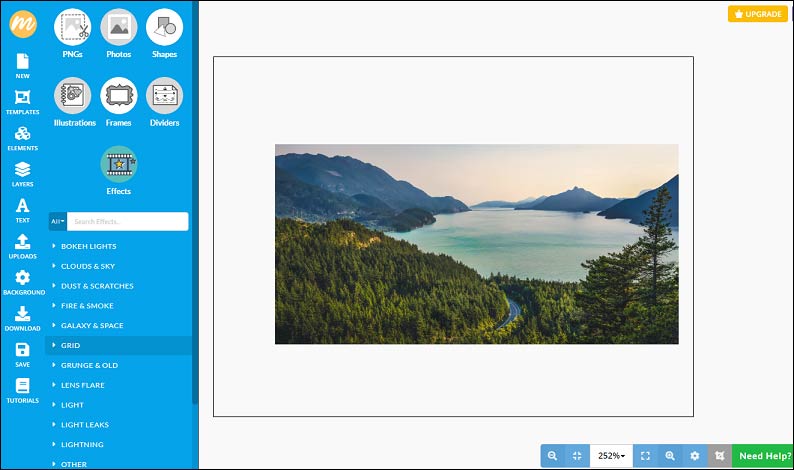
ステップ4: 写真を保存・ダウンロードします。
関連記事: 写真にステッカーを追加できる絵文字フォトエディター5選
AndroidやiPhoneで写真にグリッドを追加する方法
Androidで写真にグリッドを追加するには、Drawing Grid Makerをお試し下さい。そのアプリで写真を開き、行数、列数、グリッドの色、線幅を指定するだけです。iPhoneでは、「Grid # – Add grid on image」がおすすめです。5種類のグリッドがあり、線幅を調整することもできます。
最後に
以上、コンピューターで写真にグリッドを追加する方法と、スマートフォンで写真にグリッドを入れるのに役立つアプリを2つご紹介しました。写真にグリッドを入れるには、最初の方法がおすすめです。



ユーザーコメント :